ТОП способы восстановления удаленных файлов Андроид
Многие пользователи по неосторожности удаляют с телефона важные контакты, фото, приложения или другие данные. в первую чередь нужно восстановить удаленные файлы Андроид. Файлы, которые удаляются с вашего телефона, на самом деле не удаляются, они остаются где-то. Ну в большинстве случаев удаленные файлы можно восстановить с помощью встроенных средств или сторонних приложений. В этой статье мы покажем несколько лучших способов восстановить удаленные файлы на Андроид, давайте посмотрим!
- Часть 1: Восстановление удаленных файлов Андроид через стандартных средств
- Часть 2: Восстановление удаленных файлов с телефона Android через сторонних приложений
Часть 1: Восстановление удаленных файлов Андроид через стандартных средств
Метод 1. Использование резервания телефона Android
Сейчас почти во всех телефонах Android предусмотрена функция резервного копирования. Если вы включили эту функцию перед удалением файлов, то поздравляем, этот способ поможет вам восстановить удаленные файлы на телефоне Android очень быстро.
Если вы не знаете, как включить функцию резервного копирования, то сначала нужно перейти в «Настройки», потом найти пункт «Резервирование и сброс», выбрать «Локальное резервирование» и начать процесс создания копии. Вы также можете выбрать «Авторезервирование», чтобы вы не смогли на Android восстановить удаленные файлы из-за не создания их резервной копии.

После резервной копии если вы хитите на Андроид восстановить удаленные файлы, достаточно выбрать нужную копию и кликнуть пункт «Начать восстановление». Потом удаленные файлы восстановлены на ваш телефон.
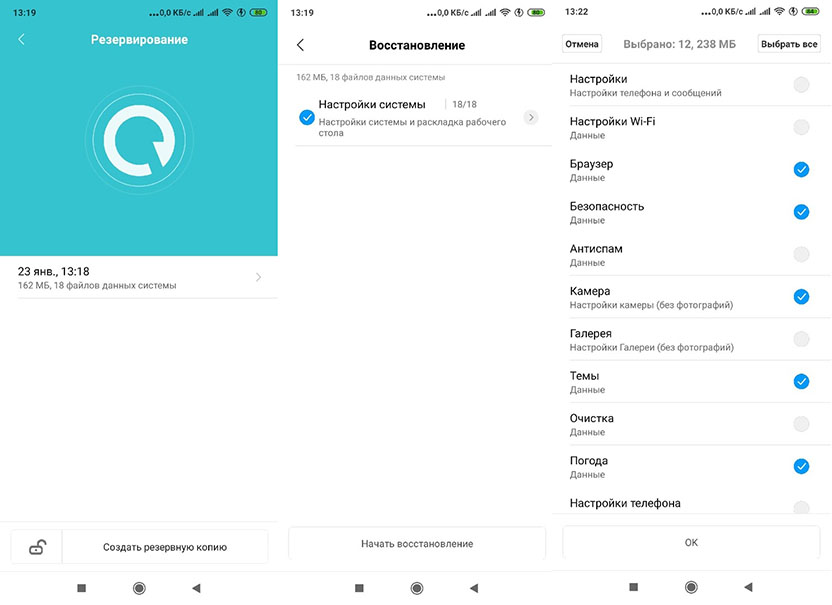
С помощью этого способа вам можно восстановить только определенные данные, как настройки системы, все приложения и данные к ним, но не можно восстанавить ваши фото, видео и другие документы.
Метод 2. Использование Google
Если вы не включили функцию резервного копирования на своем телефоне Android и предустановлен пакет приложений от Google, вы также можете восстановить удаленные файлы через свой аккаунт Google. Чтобы ваши данные сохранялись в облаке, нужно включить функцию в том же разделе — «Резервирование и сброс». Вам достаточно войти в свой аккаунт и установить «Включено». Также следует активировать кнопку «Автовосстановление». Затем данные автоматически будут восстановлены на телефоне, как только вы подключитесь к аккаунту.
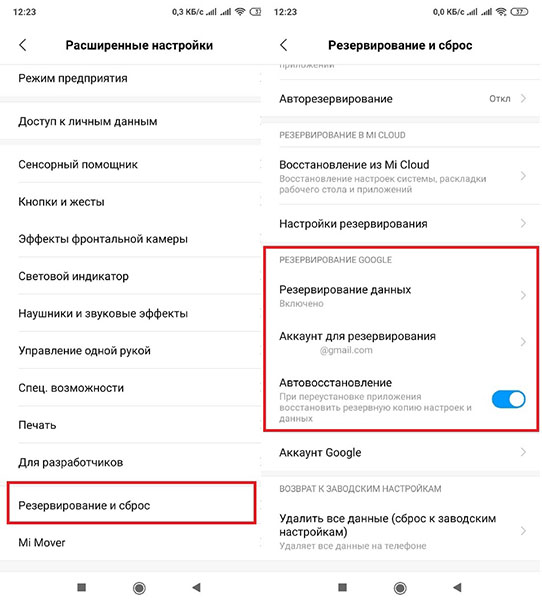
Если вы хотите восстановить фото или видео, то можно скачть приложение «Гугл Фото», все удаленные с устройства фото автоматически будут сохраняться в корзине «Google Фото», откуда вы можете их восстановить. Но удаленные Файлы хранятся в корзине в течение 60 дней, после чего безвозвратно удаляются!
Часть 2: Восстановление удаленных файлов с телефона Android через сторонних приложений
На самом деле два вышеуказанных метода действительны при условии, что вы включили функцию резервной копии на Android или Google. Итак, если вы случайно удалили файл, можно ли восстановить удаленные файлы с телефона Android если нет резервной копии? Конечно можно. Но вам нужно использовать специальные сторонние программы для восстановления файлов Андроид.
1. Tenorshare UltData for Android
Tenorshare UltData for Android — мощная утилита на русском языке для восстановления файлов/фото/видео/контакты на телефоне Android без root. Кроме этого, UltData for Android также восстанавливает удаленные ообщения в Whatsapp. Она поддерживает работу более чем с 500 моделями смартфонов.

- Скачайте и установите UltData for Android на вам компьютер. Подключите смартфон к компьютеру с помощью кабеля-usb. Затем выберите опцию «Восстановить данные Android».

После этого на Android-устройстве необходимо включить отладку по USB по инструкциям.


После этого программа отобразит все файлы с вашего устройства, включая удаленные. Вы можете их также предварительно посмотреть.
Готово. Благодаря Tenorshare UltData for Android мы смогли выполнить восстановление файлов на Андроид за пару минут.
2. DiskDigger
DiskDigger – это простая в использовании утилита для восстановления удаленных файлов фото, видео, документы на Андроид. Но в ограниченном режиме без прав суперпользователя ищет только фото. Ей способно найти вплоть до нескольких тысяч фото. При наличии Root-прав можно запустить полное сканирование, которое обнаружит видео и документы.
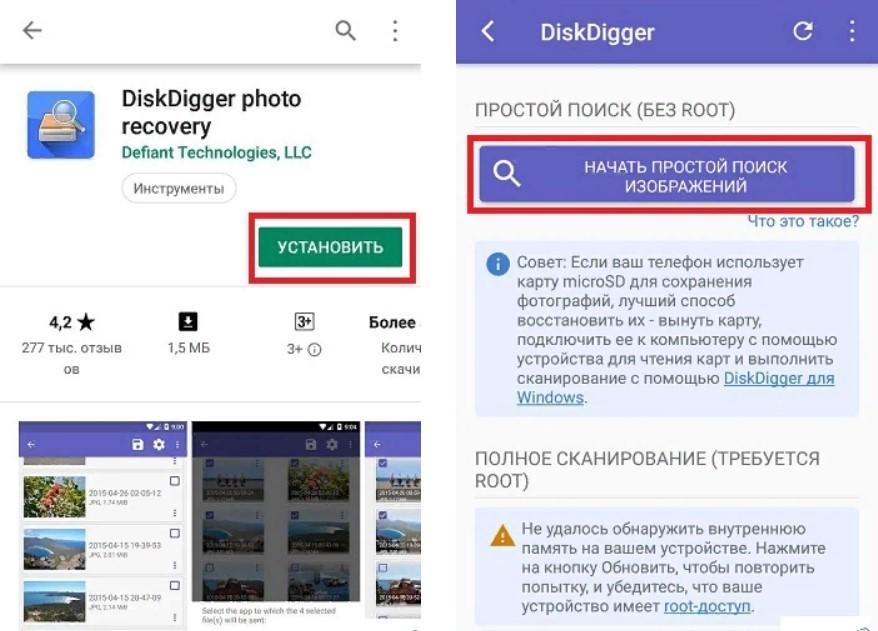
- Скачайте программу DiskDigger на Google Play Market и установите на ваш смартфон.
- Далее запустите программу и выберите функцию «Начать простой поиск изображений» (без root).
Заключение
В этой статье мы уже показали разные способы для восстановления файлов на Андроид. Вы можете выбрать подходящий метод в соответствии с вашими потребностями. Конечно, если вы не сделали резервную копию своих файлов, мы рекомендуем вам попробовать утилиту Tenorshare UltData for Android для быстрого восстановления удаленных файлов с телефона. В будущем вам лучше создать резервные копии и периодически отправлять контент на ПК, архивируя и создавая каталоги с общим доступом.

Лучшая программа для восстановления WhatsApp на Android без рута
- Восстановить удаленные сообщения WhatsApp на Samsung, Huawei, Xiaomi, OPPO без рута
- Восстановить фотографии, контакты, сообщения, видео и все, что вы потеряли
- Предварительный просмотр отдельного файла перед восстановлением данных
- Поддержка большинства телефонов и планшетов Android
Обновление 2022-10-14 / Обновление для Android восстановление данных
Как восстановить удаленные файлы на Android

Иногда по неосторожности мы можем удалить нужные фотографии, документы или контакты. Не всегда они оказываются сохраненными в облаке, а корзины на телефоне нет. Поэтому появляется потребность в восстановлении файлов, и сегодня вы узнаете, как можно вернуть удаленные файлы.
Подписывайтесь на наш Телеграм
Tenorshare UltData
Восстановить файлы телефона можно через программы для ПК. Первой такой является Tenorshare UltData — она может восстановить резервные копии на Google Disk, данные WhatsApp и Android. Root-права для этого не требуются.
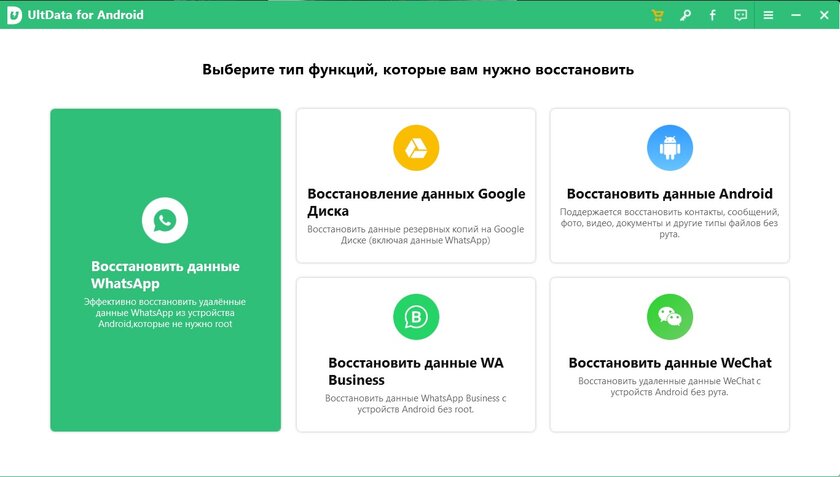
Подключаем телефон к компьютеру через USB, включаем на нем режим разработчика и выбираем «Восстановить данные Android». Далее следуем подробной инструкции для включения отладки по USB. После нужно выбрать типы данных, которые вы хотите восстановить.
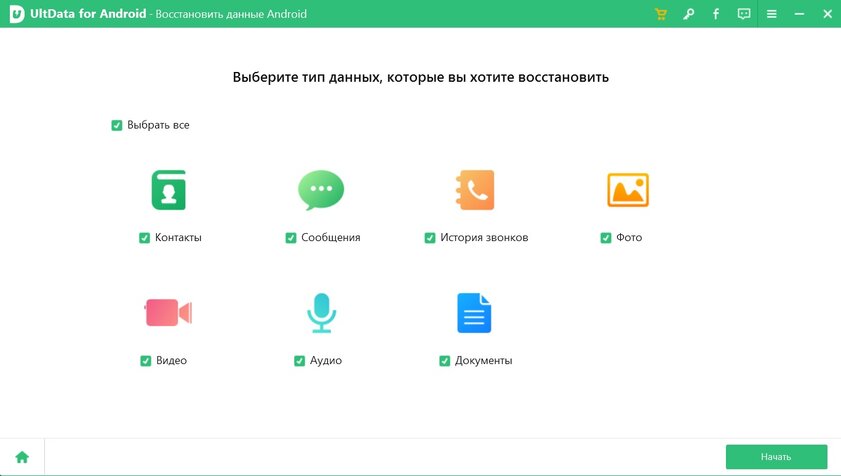
Сделав выбор, нас попросят включить установку приложений через USB. Нужно будет установить приложение Connector, это займет всего пару секунд. Следующим шагом будет разрешение доступа ко всем категориям, возможных для восстановления. Программа просканирует ваше устройство и покажет все, что лежит у вас в телефоне и все, что она смогла восстановить. После сканирования рекомендую использовать фильтры, чтобы быстрее найти нужный файл.
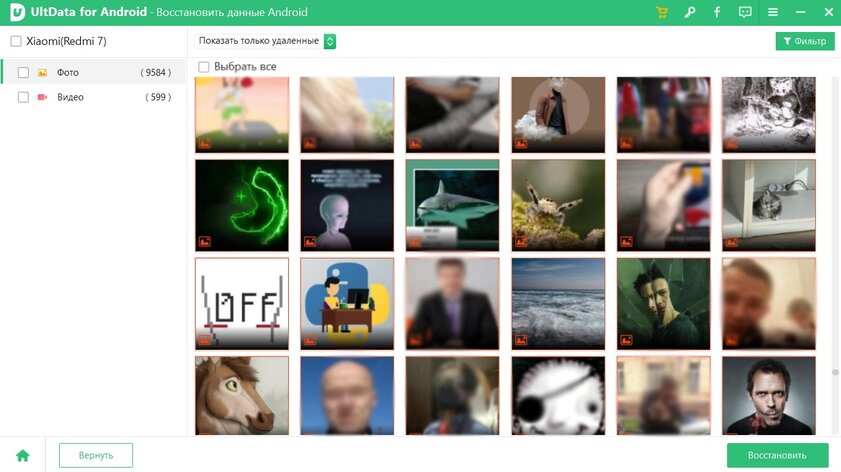
FonePaw Android Data Recovery
Еще одна программа для восстановления данных, но только Андроида. Процесс тот же самый, что и с программой выше: подключаем телефон к компьютеру, включаем отладку по USB, скачиваем приложение и выбираем категории, которых тут немного больше.
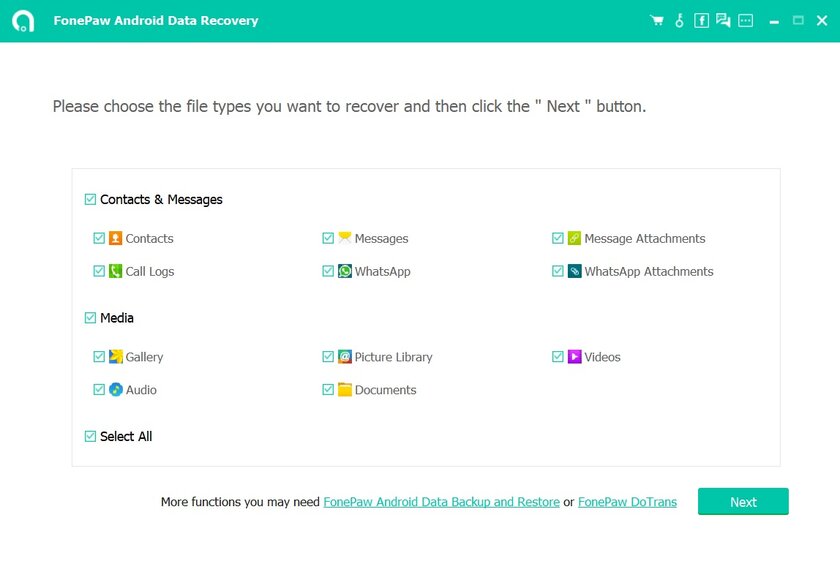
В отличие от Tenorshare, эта программа сканирует не абсолютно все, но можно использовать функцию глубокого анализа, чтобы получить больше файлов. Из фильтров тут только показ исключительно удаленных файлов.
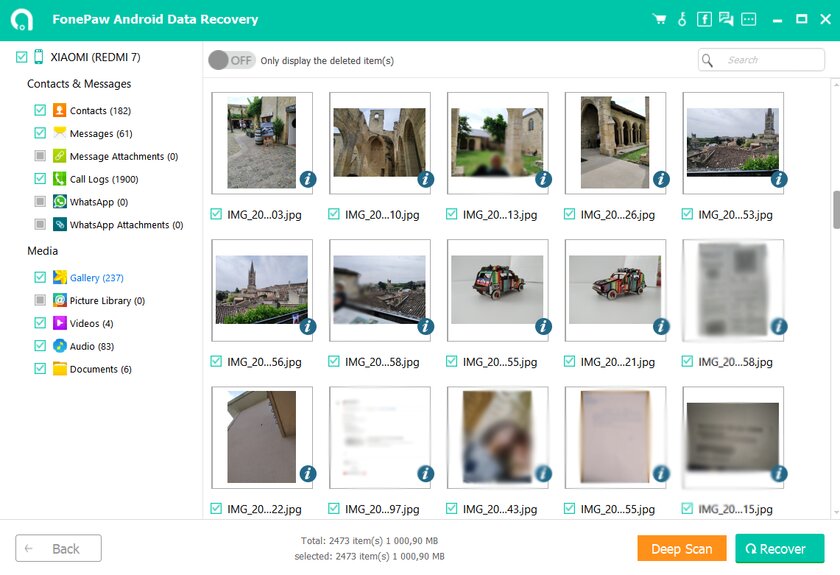
Кроме скачивания программ на ПК и игры с настройками для разработчиков, можно использовать более легкий способ — скачать программу для восстановления на телефон. Для их корректной работы понадобятся root-права.
Undeleter — Восстанови Файлы
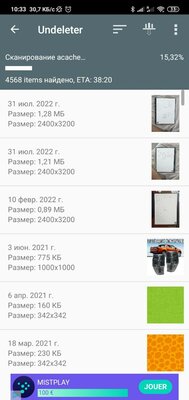
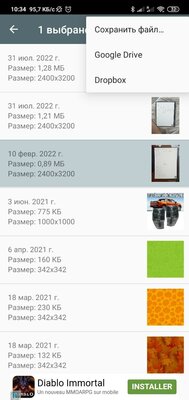
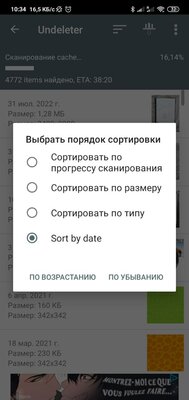
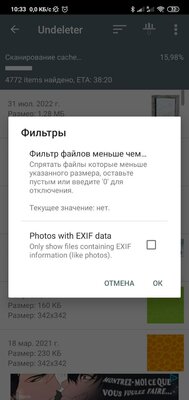
Процесс восстановления файлов начинается сразу после запуска программы. Undeleter может восстановить большинство файлов разного формата, включая аудиофайлы, видеофайлы, фотографии, SMS и документы. Восстановленные данные можно отсортировать по дате, типу и размеру. Если вы знаете примерный размер нужного файла, то его можно указать в фильтре, чтобы искать файлы меньше указанного размера. Нужные данные можно сохранить на Google Drive, Dropbox или телефон. В бесплатной версии вы можете сделать это только после просмотра рекламы.
File Recovery — Restore Files
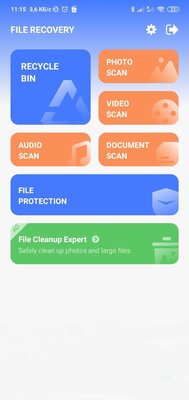
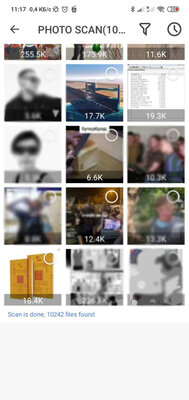
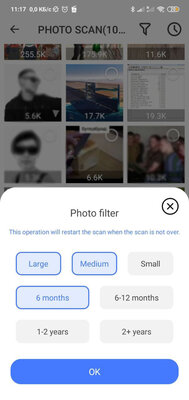
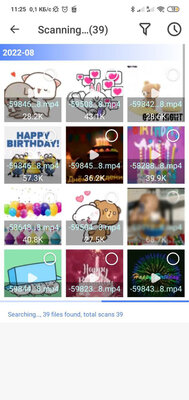

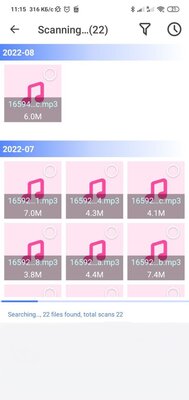
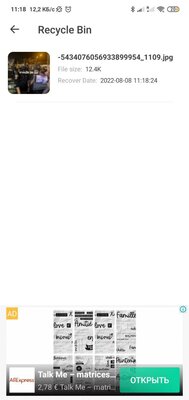
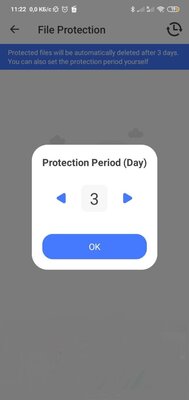
File Recovery сканирует весь телефон и показывает намного больше файлов, чем программа выше. Из удаленного можно вернуть только фотографии, видео, аудио и документы. Приложение также имеет корзину с восстановленными файлами и функцию защиты файлов, которые автоматически будут удалены через 3 дня по умолчанию. Период удаления можно настроить по своему желанию. Чтобы быстрее найти нужные данные, есть фильтры по размеру и периоду. За восстановление файлов придется расплатиться просмотром рекламы.
DiskDigger
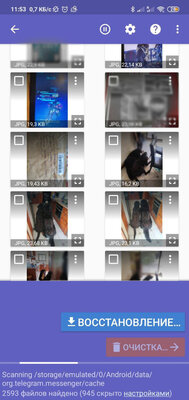
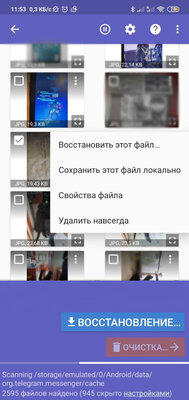
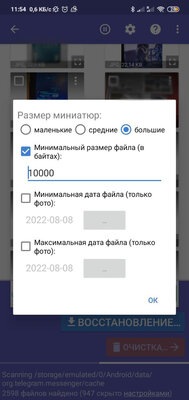
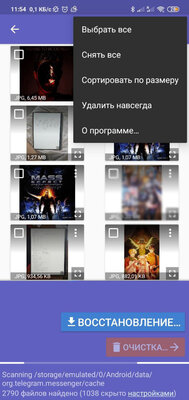
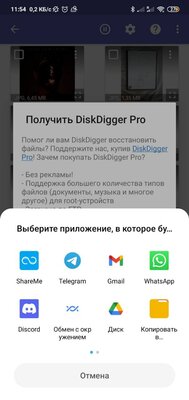
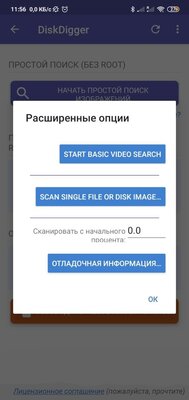

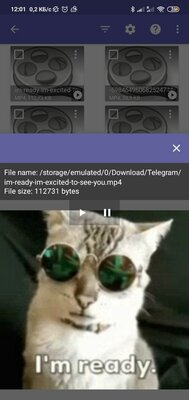
Приложение может восстановить фотографии без root-прав, но вы все еще не можете вернуть их в исходном размере. Видео тоже можно попробовать восстановить. Если не уверенны, тот ли файл вы нашли в списке, то можно нажать на «Свойства файла», что увеличит картинку или видео и позволит узнать размер и расширение файла. Для более удобного и быстрого поиска можно указать максимальный размер файла и его дату. Восстановленные данные можно сохранить в локальную папку на вашем устройстве, отправить себе на почту, Google Disk или в мессенджер. Существует платная версия, DiskDigger Pro, которая убирает рекламу и позволяет восстановить больше файлов, включая документы и музыку.
Источник https://www.tenorshare.ru/android-recovery/recover-deleted-files-android.html
Источник https://trashbox.ru/link/kak-vosstanovit-udalennyj-fajl-na-android